
今回は、統合版・PS4版の看板のテキストに色を付ける方法を解説していきたいと思います。
目次
看板のテキストに色を付ける方法

デフォルトでは、看板に文字を入力すると画像のように黒色で表示されまが、文字の前に節記号「§」と16進数(数字0~9・アルファベットa~f)を付けることで文字に色を付けることが可能です。
テキストの色を黒以外に変更する

文字入力画面に§を入力して、後ろに16進数(数字0~9・アルファベットa~f)を付けてから文字を入力すると
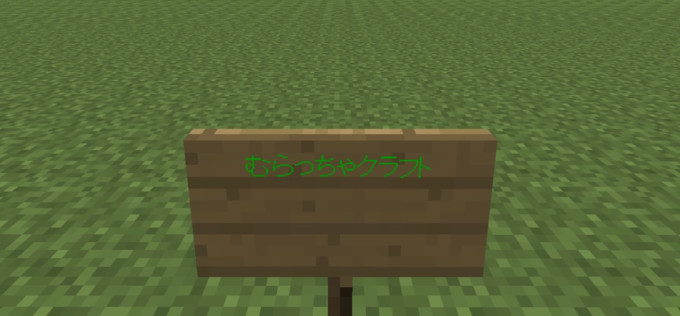
文字に色を付けることができます。
節記号「§」を表示するには
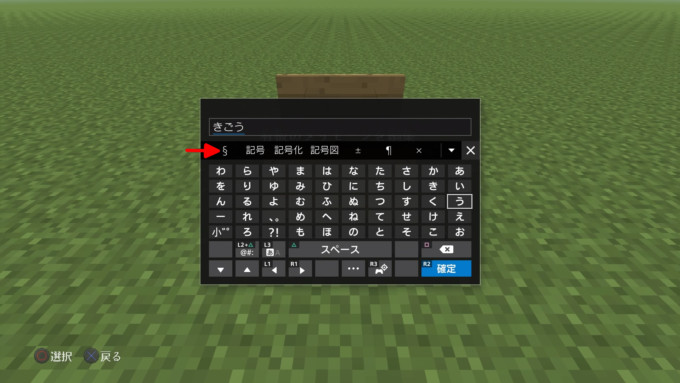
節記号「§」は“きごう”(または”セクション”)と入力すると入力候補表示欄に表示されます。
テキストの途中で色を変更するには

色を変更したい文字の前に節記号と16進数を入すると

テキストの途中で色を変更できます。
色見本
| 節記号+16進数 | 色見本 | 節記号+16進数 | 色見本 |
| §0 | §8 | ||
| §1 | §9 | ||
| §2 | §a | ||
| §3 | §b | ||
| §4 | §c | ||
| §5 | §d | ||
| §6 | §e | ||
| §7 | §f |
応用編:文字を装飾する方法(統合版限定)
統合版では文字を「太字・斜体」にする装飾を使用することができます。
文字を太字にするには

§lを入力してから文字を入力すると

文字が太字になります。
文字を斜体にするには

§oを入力してから文字を入力すると

文字が斜体になります。
太字・斜体にした文字に色を付けるには

§l(§o)の後ろに§○(節記号+16進数)を付けてから文字を入力すると
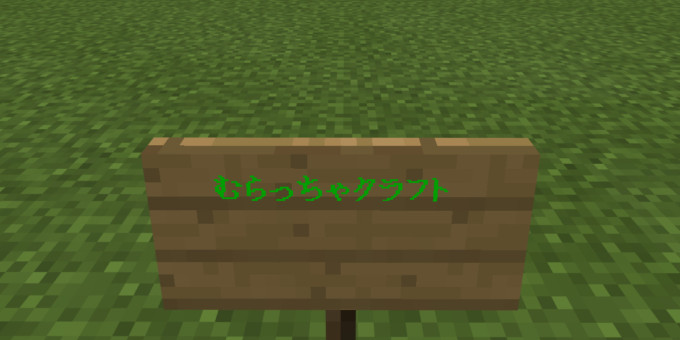
太字(斜体)にしたテキストに色が付きます。
また、太字・斜体の場合も通常の文字と同じ方法で文字列の途中から色を変更することができます。
文字を太字で斜体にする

§lの後ろに§oを付けてから文字を入力すると

太字+斜体のテキストが看板に表示されます。
※色を変更する方法は、“太字・斜体にした文字に色を付ける場合”と同じです。
文字と斜体を組み合わせる

文字列の途中に§oを入れると

通常のテキストを途中から斜体にできます。
※色を変更する方法は、“太字・斜体にした文字に色を付ける場合”と同じです。
太字と斜体を組み合わせる

§lを付けた文字列の途中に§oを入れると

太字のテキストを途中から斜体にできます。
※色を変更する方法は、“太字・斜体にした文字に色を付ける場合”と同じです。
文字装飾
| 節記号+16進数 | 文字装飾 |
| §l | 太字 |
| §o | 斜体 |
まとめ
看板のテキストは、デフォルトの黒よりも色を付けて明るくした方が断然見栄えが良くなると思います。
知らなかった方は是非一度お試しください。
以上むらっちゃでした。
